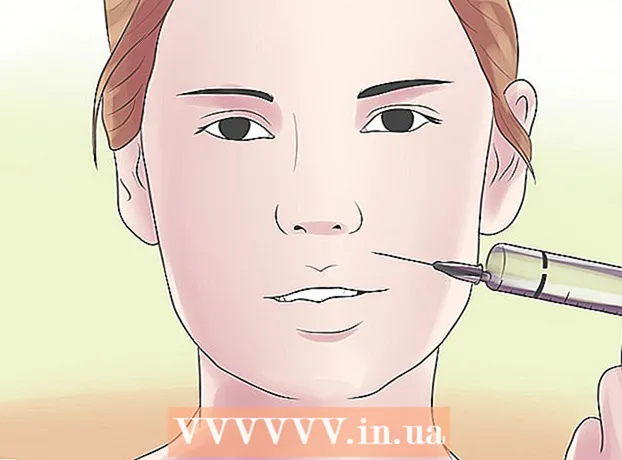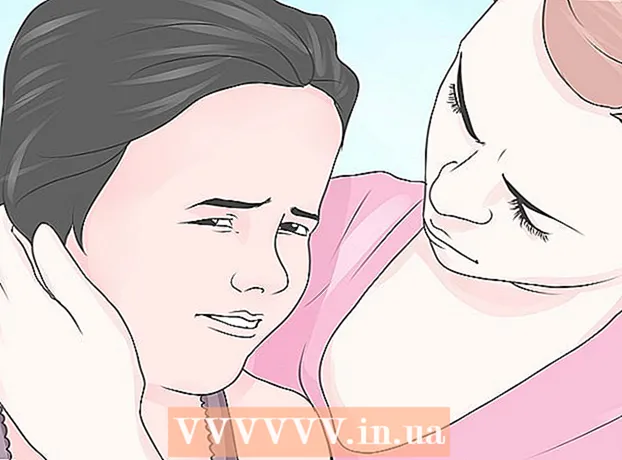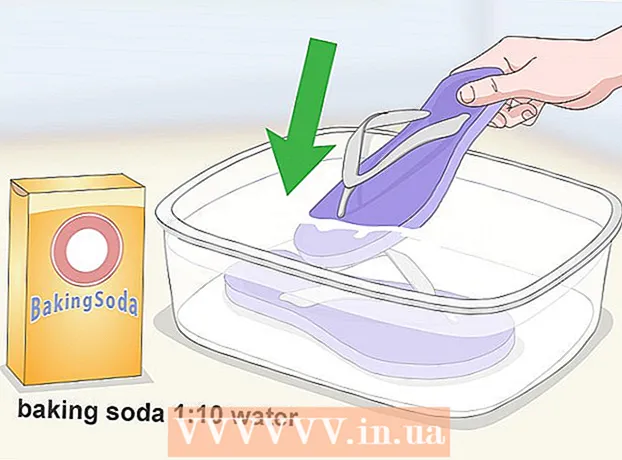מְחַבֵּר:
Janice Evans
תאריך הבריאה:
27 יולי 2021
תאריך עדכון:
1 יולי 2024

תוֹכֶן
- צעדים
- שיטה 1 מתוך 5: Google Chrome
- שיטה 2 מתוך 5: פיירפוקס
- שיטה 3 מתוך 5: Microsoft Edge
- שיטה 4 מתוך 5: Internet Explorer
- שיטה 5 מתוך 5: ספארי
- טיפים
- אזהרות
במאמר זה, נספר לך כיצד להציג את קבצי האינטרנט הזמניים של הדפדפן שלך, המכילים נתונים המסייעים לך לטעון במהירות אתרים שבהם אתה מבקר לעתים קרובות. לא ניתן לצפות בקבצי אינטרנט זמניים בסמארטפון או בטאבלט.
צעדים
שיטה 1 מתוך 5: Google Chrome
 1 הפעל את Google Chrome
1 הפעל את Google Chrome  . לחץ על סמל העיגול הצהוב-ירוק-אדום-כחול. בדרך כלל, הוא ממוקם בשולחן העבודה או בשורת המשימות.
. לחץ על סמל העיגול הצהוב-ירוק-אדום-כחול. בדרך כלל, הוא ממוקם בשולחן העבודה או בשורת המשימות.  2 לחץ על שורת הכתובות. הוא נמצא בחלקו העליון של חלון Chrome.
2 לחץ על שורת הכתובות. הוא נמצא בחלקו העליון של חלון Chrome.  3 להיכנס אודות: מטמון בסרגל הכתובות. פקודה זו מציגה קבצי אינטרנט זמניים.
3 להיכנס אודות: מטמון בסרגל הכתובות. פקודה זו מציגה קבצי אינטרנט זמניים.  4 לחץ על הזן. הדפדפן יציג קבצי אינטרנט זמניים כרשימת קישורים.
4 לחץ על הזן. הדפדפן יציג קבצי אינטרנט זמניים כרשימת קישורים. - לחץ על הקישור לצפייה במידע מפורט אודות האתר שאליו משתייך הקובץ הזמני שנבחר.
שיטה 2 מתוך 5: פיירפוקס
 1 הפעל את Firefox. לחץ על סמל השועל האדום-כתום בכדור הכחול. בדרך כלל, הוא ממוקם בשולחן העבודה או בשורת המשימות.
1 הפעל את Firefox. לחץ על סמל השועל האדום-כתום בכדור הכחול. בדרך כלל, הוא ממוקם בשולחן העבודה או בשורת המשימות.  2 לחץ על שורת הכתובות. הוא נמצא בראש חלון פיירפוקס.
2 לחץ על שורת הכתובות. הוא נמצא בראש חלון פיירפוקס.  3 להיכנס אודות: מטמון בסרגל הכתובות. פקודה זו מציגה קבצי אינטרנט זמניים.
3 להיכנס אודות: מטמון בסרגל הכתובות. פקודה זו מציגה קבצי אינטרנט זמניים.  4 לחץ על הזן. הדף הגדרות אחסון מטמון רשת נפתח.
4 לחץ על הזן. הדף הגדרות אחסון מטמון רשת נפתח.  5 לחץ על הקישור רשימת רשומות מטמון. הוא נמצא בקטע "דיסק" באמצע הדף. כרטיסייה חדשה תציג את כל קבצי האינטרנט הזמניים של Firefox.
5 לחץ על הקישור רשימת רשומות מטמון. הוא נמצא בקטע "דיסק" באמצע הדף. כרטיסייה חדשה תציג את כל קבצי האינטרנט הזמניים של Firefox.
שיטה 3 מתוך 5: Microsoft Edge
 1 נרדם כאשר Microsoft Edge מאחסן קבצים זמניים. Microsoft Edge מאחסן קבצים זמניים במספר תיקיות, אשר בדרך כלל מוסתרות - על מנת לגשת לקובץ זמני, עליך לדעת את הנתיב המדויק אליו. עם זאת, תוכל להתקין את יישום IECacheView החינמי כדי להציג רשימה של כל הקבצים הזמניים.
1 נרדם כאשר Microsoft Edge מאחסן קבצים זמניים. Microsoft Edge מאחסן קבצים זמניים במספר תיקיות, אשר בדרך כלל מוסתרות - על מנת לגשת לקובץ זמני, עליך לדעת את הנתיב המדויק אליו. עם זאת, תוכל להתקין את יישום IECacheView החינמי כדי להציג רשימה של כל הקבצים הזמניים.  2 הורד את IECacheView. עבור אל https://www.nirsoft.net/utils/ie_cache_viewer.html בדפדפן מחשב, גלול מטה לקטע משוב ולחץ על הקישור הורד IECacheView. קובץ ה- zip המכיל את IECacheView יורד למחשב שלך.
2 הורד את IECacheView. עבור אל https://www.nirsoft.net/utils/ie_cache_viewer.html בדפדפן מחשב, גלול מטה לקטע משוב ולחץ על הקישור הורד IECacheView. קובץ ה- zip המכיל את IECacheView יורד למחשב שלך. - בהתאם להגדרות הדפדפן שלך, ייתכן שיהיה עליך לבחור תחילה תיקיית הורדה או לאשר את ההורדה.
 3 פרק את הארכיון שהורדת. נווט לתיקייה שבה הורדת את קובץ ה- zip ולאחר מכן בצע את השלבים הבאים:
3 פרק את הארכיון שהורדת. נווט לתיקייה שבה הורדת את קובץ ה- zip ולאחר מכן בצע את השלבים הבאים: - לחץ פעמיים על הקובץ "IECacheView";
- עבור לכרטיסייה "חלץ" בחלק העליון של החלון;
- לחץ על "חלץ הכל" בחלק העליון של החלון;
- לחץ על "קופה" בתחתית החלון המוקפץ;
- המתן עד שהתיקיה שחולצה תיפתח.
 4 הפעל את IECacheView. בתיקייה שחולצה, לחץ פעמיים על סמל התוכנית IECacheView כחול-ורוד. לאחר זמן מה, חלון IECacheView ייפתח.
4 הפעל את IECacheView. בתיקייה שחולצה, לחץ פעמיים על סמל התוכנית IECacheView כחול-ורוד. לאחר זמן מה, חלון IECacheView ייפתח.  5 גלול ימינה והקש על נתיב מלא (נתיב מלא). זה בפינה הימנית העליונה של החלון.
5 גלול ימינה והקש על נתיב מלא (נתיב מלא). זה בפינה הימנית העליונה של החלון.  6 הצג את הקבצים הזמניים של Microsoft Edge. כל קובץ עם "microsoft.microsoftedge_8wekyb3d8bbwe" במרכז הנתיב הוא קובץ זמני של Microsoft Edge.
6 הצג את הקבצים הזמניים של Microsoft Edge. כל קובץ עם "microsoft.microsoftedge_8wekyb3d8bbwe" במרכז הנתיב הוא קובץ זמני של Microsoft Edge. - כדי לנווט לתיקייה עם קובץ זמני ספציפי, לחץ באמצעות לחצן העכבר הימני על הקובץ הזמני ולאחר מכן בחר "פתח תיקיית משנה במטמון" מהתפריט.
שיטה 4 מתוך 5: Internet Explorer
 1 הפעל את Internet Explorer. לחץ פעמיים על ה- e הכחול עם פס צהוב. בדרך כלל, הוא ממוקם בשולחן העבודה או בשורת המשימות.
1 הפעל את Internet Explorer. לחץ פעמיים על ה- e הכחול עם פס צהוב. בדרך כלל, הוא ממוקם בשולחן העבודה או בשורת המשימות.  2 לחץ על "אפשרויות"
2 לחץ על "אפשרויות"  . זהו אייקון בצורת גלגל שיניים בפינה הימנית העליונה של החלון. ייפתח תפריט.
. זהו אייקון בצורת גלגל שיניים בפינה הימנית העליונה של החלון. ייפתח תפריט.  3 לחץ על אפשרויות אינטרנט. תוכלו למצוא אפשרות זו בתחתית התפריט.
3 לחץ על אפשרויות אינטרנט. תוכלו למצוא אפשרות זו בתחתית התפריט.  4 לחץ על פרמטרים. זה בקטע היסטוריית הגלישה.
4 לחץ על פרמטרים. זה בקטע היסטוריית הגלישה.  5 לחץ על הצג קבצים. זה קרוב לתחתית החלון.
5 לחץ על הצג קבצים. זה קרוב לתחתית החלון.  6 צפה בקבצים זמניים. כל הקבצים בתיקייה שנפתחה הם קבצים זמניים של Internet Explorer.
6 צפה בקבצים זמניים. כל הקבצים בתיקייה שנפתחה הם קבצים זמניים של Internet Explorer.
שיטה 5 מתוך 5: ספארי
 1 הבן כיצד Safari מאחסן קבצי אינטרנט זמניים. Safari מאחסנת קבצים זמניים בתיקיות שונות. כדי להציג את כל הקבצים הזמניים בבת אחת, השתמש באפליקציית SafariCacheExplorer החינמית.
1 הבן כיצד Safari מאחסן קבצי אינטרנט זמניים. Safari מאחסנת קבצים זמניים בתיקיות שונות. כדי להציג את כל הקבצים הזמניים בבת אחת, השתמש באפליקציית SafariCacheExplorer החינמית.  2 הורד את SafariCacheExplorer. עבור אל http://www.beecubu.com/desktop-apps/SafariCacheExplorer/ בדפדפן האינטרנט של המחשב שלך ולאחר מכן לחץ על הורד בפינה השמאלית העליונה של הדף.
2 הורד את SafariCacheExplorer. עבור אל http://www.beecubu.com/desktop-apps/SafariCacheExplorer/ בדפדפן האינטרנט של המחשב שלך ולאחר מכן לחץ על הורד בפינה השמאלית העליונה של הדף.  3 התקן את SafariCacheExplorer. לחץ פעמיים על קובץ ה- DMG שהורדת, התקן תוכנת צד שלישי (במידת הצורך) ולאחר מכן גרור את סמל SafariCacheExplorer לסמל תיקיית היישומים.
3 התקן את SafariCacheExplorer. לחץ פעמיים על קובץ ה- DMG שהורדת, התקן תוכנת צד שלישי (במידת הצורך) ולאחר מכן גרור את סמל SafariCacheExplorer לסמל תיקיית היישומים.  4 הפעל את SafariCacheExplorer. פתח את Launchpad ולאחר מכן לחץ על סמל SafariCacheExplorer, או פתח את Spotlight
4 הפעל את SafariCacheExplorer. פתח את Launchpad ולאחר מכן לחץ על סמל SafariCacheExplorer, או פתח את Spotlight  , להיכנס safaricacheexplorer ולחץ פעמיים על "SafariCacheExplorer" בתוצאות החיפוש.
, להיכנס safaricacheexplorer ולחץ פעמיים על "SafariCacheExplorer" בתוצאות החיפוש.  5 לחץ על הצגת כל הקבצים השמורים (הצג קבצים שמורים). כרטיסייה זו נמצאת בצד השמאלי העליון של החלון. כל הקבצים הזמניים ב- Safari יוצגו על המסך.
5 לחץ על הצגת כל הקבצים השמורים (הצג קבצים שמורים). כרטיסייה זו נמצאת בצד השמאלי העליון של החלון. כל הקבצים הזמניים ב- Safari יוצגו על המסך.
טיפים
- קבצי אינטרנט זמניים יכולים להכיל מידע מגוון, החל מעותקים של תמונות וסמלים הנמצאים בכל אתר אינטרנט ועד קטעי קוד בדפי אינטרנט.
אזהרות
- לא ניתן לפתוח קבצי אינטרנט זמניים ללא ההקשר של האתר שלשמו נועדו.
- Chrome ו- Firefox אינם מאחסנים קבצים זמניים במחשב שלך.